Windows 8 und Windows 7 Wiederherstellungspunkt

- 3158
- 606
- Thalea Steidl
Der Windows 8- oder Windows 7 -Systemwiederherstellungspunkt ist eine nützliche Funktion, mit der Sie die neuesten Änderungen im System abbrechen können.
In diesem Artikel wird über das Erstellen eines Wiederherstellungspunkts sowie über die Lösung verschiedener Probleme im Zusammenhang mit ihm sprechen: Was ist zu tun, wenn der Wiederherstellungspunkt nicht erstellt wird. Cm. Außerdem: Windows 10 Wiederherstellungspunkte, was zu tun ist, wenn die Wiederherstellung des Systems vom Administrator deaktiviert wird.
Erstellen eines Systemwiederherstellungspunkts
Standardmäßig erstellt Windows unabhängig voneinander Wiederherstellungspunkte im Hintergrund, wenn wichtige Änderungen im System vorgenommen werden (für die Systemdisk)). In einigen Fällen können die Systemschutzfunktionen jedoch deaktiviert werden oder es ist möglicherweise erforderlich, einen manuellen Wiederherstellungspunkt zu erstellen.

Für all diese Aktionen und in Windows 8 (und 8).1) Und in Windows 7 müssen Sie zur "Wiederherstellung" der Anlage "restaurieren" gehen und dann auf die Punkte "Systemwiederherstellungseinstellungen" klicken.
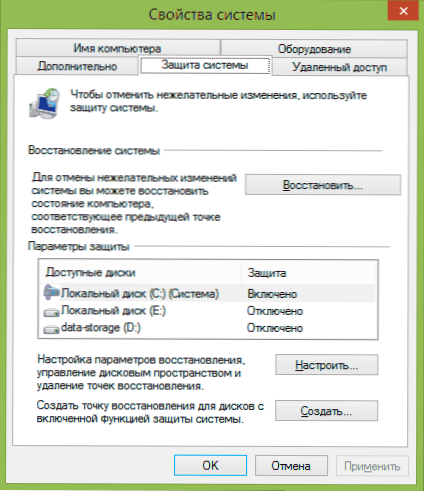
Die Registerkarte „Systemschutz“ wird geöffnet, auf der Sie die Möglichkeit haben, die folgenden Aktionen auszuführen:
- Stellen Sie das System zum vorherigen Wiederherstellungspunkt wieder her.
- Konfigurieren Sie die Parameter des Systemschutzes (aktivieren oder deaktivieren Sie die automatische Erstellung von Wiederherstellungspunkten) für jede Festplatte separat (die Festplatte muss über ein NTFS -Dateisystem verfügen). Auch zu diesem Zeitpunkt können Sie alle Wiederherstellungspunkte löschen.
- Erstellen Sie einen Systemwiederherstellungspunkt.
Beim Erstellen eines Wiederherstellungspunkts müssen Sie seine Beschreibung eingeben und ein wenig warten. Gleichzeitig wird der Punkt für alle Discs erstellt, für die der Systemschutz aktiviert ist.
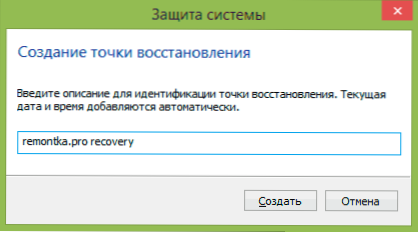
Nach dem Erstellen können Sie das System jederzeit im selben Fenster mit dem entsprechenden Punkt wiederherstellen:
- Drücken Sie die Taste "Wiederherstellen".
- Wählen Sie einen Wiederherstellungspunkt und warten Sie auf den Abschluss des Betriebs.
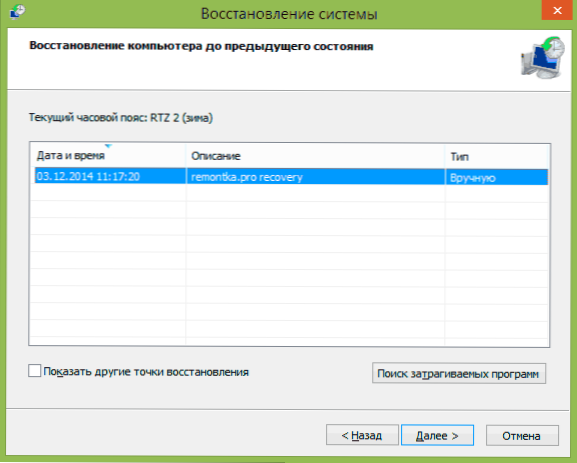
Wie Sie sehen können, ist alles sehr einfach, besonders wenn es wie erwartet funktioniert (und dies nicht immer, was dem Ende des Artikels näher kommt).
Wiederherstellung des Point Creator Recovery Program
Trotz der Tatsache, dass die integrierten Windows-Funktionen und damit Sie damit ermöglichen, mit Wiederherstellungspunkten vollständig zu arbeiten, sind einige nützliche Aktionen immer noch unzugänglich (oder es gibt Zugriff auf sie nur mit der Befehlszeile).
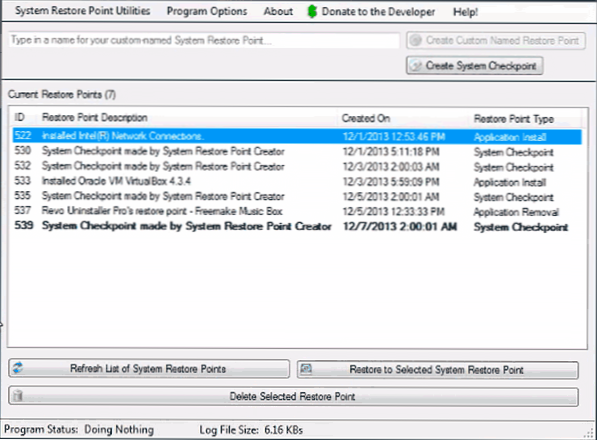
Wenn Sie beispielsweise einen ausgewählten Wiederherstellungspunkt löschen müssen (und nicht alle auf einmal), erhalten Sie detaillierte Informationen über den Ort auf den Discs, die durch die Wiederherstellungspunkte besetzt sind, oder konfigurieren Sie die automatische Entfernung von Alt und die Erstellung neuer Wiederherstellungspunkte kann sich als nützlich für das kostenlose Programm für das Wiederherstellen von Point Creators erweisen, das weiß, wie all dies und ein bisschen mehr.
Das Programm arbeitet in Windows 7 und Windows 8 (XP wird auch unterstützt) und Sie können es von der offiziellen Website herunterladen www.Toms-Abhängigkeit.Org/blog/restore_point_creator (Für die Arbeit ist es erforderlich .Netto -Framework 4).
Probleme mit Systemwiederherstellungspunkten lösen
Wenn der Wiederherstellungspunkt aus irgendeinem Grund nicht selbst erstellt oder verschwindet, dann unter den Informationen, die Ihnen helfen, den Grund für das Erscheinungsbild eines solchen Problems zu ermitteln und die Situation zu korrigieren:
- Um die Wiederherstellungspunkte zu betreiben, sollten Fenster "Bäume kopieren von Tom" aktiviert werden. Um seinen Zustand zu überprüfen, gehen Sie zum Bedienfeld - Verwaltung - Service - Finden Sie diesen Service gegebenenfalls den Modus seiner Aufnahme in "automatisch".
- Für den Fall, dass zwei Betriebssysteme gleichzeitig auf Ihrem Computer installiert werden. Verschiedene Lösungen (oder nicht), je nachdem, welche Art von Konfiguration Sie haben.
Und eine andere Möglichkeit, die helfen kann, wenn der Wiederherstellungspunkt nicht manuell erstellt wird:
- Laden Sie im abgesicherten Modus ohne Netzwerkunterstützung, öffnen Sie die Befehlszeile im Namen des Administrators und geben Sie ein Net Stop Winmgmt Klicken Sie dann auf die Eingabe.
- Gehen Sie in den Ordner C: \ Windows \ System32 \ WBEM und benennen Sie den Ordner repository in etwas anderes um.
- Laden Sie den Computer neu (wie üblich).
- Starten Sie die Befehlszeile im Namen des Administrators und geben Sie zuerst den Befehl ein Net Stop Winmgmt, Und danach WinMgmt /Resetrepository
- Versuchen Sie nach der Ausführung von Befehlen erneut einen manuellen Wiederherstellungspunkt zu erstellen.
Vielleicht ist dies alles, was ich im Moment über die Wiederherstellungspunkte erzählen kann. Es gibt etwas hinzuzufügen oder Fragen zu fördern - ich begrüße die Kommentare zum Artikel.

